Conas ceapacháin dhúblacha a bhaint as féilire in Outlook?
Nuair a dhéanann tú féilirí de do chomhghleacaithe, do theaghlaigh nó do chairde a iompórtáil nó a roinnt isteach i do Microsoft Outlook, déantar coinní dúblacha go minic. San Airteagal seo, tabharfaimid treoir duit céim ar chéim chun ceapacháin dhúblacha a bhaint as féilire i Microsoft Outlook.
Bain coinní dúblacha ó fhéilire in Outlook
Bain coinní dúblacha ó fhéilire in Outlook
Chun ceapacháin dhúblacha a bhaint as féilire i Microsoft Outlook, déan mar a leanas le do thoil:
1: Oscail féilire a mbainfidh tú ceapacháin dhúblacha uaidh san amharc Féilire.
2: Taispeáin gach coinne i bhfianaise an Liosta
- In Outlook 2007, cliceáil ar an Amharc > Amharc Reatha > Imeachtaí.
- In Outlook 2010, 2013 agus 2016, cliceáil ar an Athraigh Amharc > liosta ar an Amharc Tab.
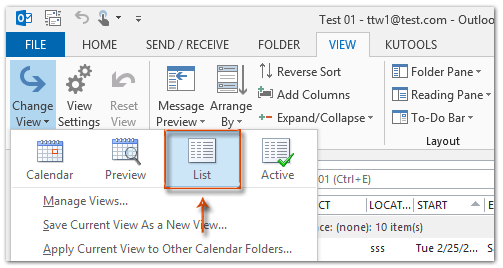
3: Athraigh an dearcadh reatha:
- In Outlook 2007, cliceáil ar an Amharc > Amharc Reatha > Saincheap an Amharc Reatha.
- In Outlook 2010 nó leagan níos déanaí, cliceáil ar an Féach ar na Socruithe cnaipe ar an Amharc Tab.

4: Sa bhosca popping up Advanced View Settings: Liosta bosca dialóige, cliceáil le do thoil ar an Sórtáil cnaipe.

5: Sa bhosca dialóige Sórtáil;
- Cliceáil an bosca thíos Míreanna a shórtáil de réir, agus roghnaigh an ábhar ón liosta anuas;
- Cliceáil an bosca thíos an chéad cheann Ansin le, agus roghnaigh an An Cheantar ón liosta anuas;
- Cliceáil an bosca thíos an dara ceann Ansin le, agus roghnaigh an Tòisich ón liosta titim.
- Cliceáil ar an OK cnaipe.

Nóta: In Outlook 2007, ní thaispeánann an colún Tosaigh de réir réamhshocraithe. Tar éis an 5 a chríochnú, popfaidh sé bosca dialóige rabhaidh suas. Cliceáil ar an Is ea cnaipe.

6: Ansin cliceáil ar an OK cnaipe sa Advanced Advanced Settings: Liosta bosca dialóige.
Anois socraítear gach coinne de réir ábhair, suímh agus am tosaithe i ndiaidh a chéile.
7: Déan comparáid idir ceapacháin in aice láimhe, agus cliceáil chun ceapacháin dhúblacha iolracha a roghnú leis an Ctrl eochair, agus ansin brúigh an Scrios eochair chun iad a bhaint.

Kutools le haghaidh Outlook Soláthraíonn sé roinnt uirlisí úsáideacha chun do chuid oibre laethúla i Microsoft Outlook a éascú. Tá sé tar éis an Scrios Ríomhphoist Dúblacha fóntais, Scrios Teagmhálacha Dúblacha fóntais, agus Scrios Tascanna Dúblacha fóntais. Tá forbairt á dhéanamh ar fhóntais Scrios Ceapacháin Dúblacha, agus cuirfear an fóntais seo inár leagan amach anseo.
Uirlisí Táirgiúlachta Oifige is Fearr
Kutools le haghaidh Outlook - Níos mó ná 100 Gnéithe cumhachtacha chun do Outlook a shárú
🤖 Cúntóir Ríomhphoist AI: Ríomhphoist pro toirt le draíocht AI - aon-cliceáil chun freagraí genius, ton foirfe, máistreacht ilteangach. Trasfhoirmigh ríomhphost gan stró! ...
📧 Uathoibriú Ríomhphoist: As Oifig (Ar fáil do POP agus IMAP) / Sceideal Seol Ríomhphoist / Auto CC/BCC de réir Rialacha Agus Ríomhphost á Sheoladh / Auto Ar Aghaidh (Ardrialacha) / Beannacht Auto Cuir leis / Scoilt Ríomhphoist Ilfhaighteoirí go huathoibríoch i dTeachtaireachtaí Aonair ...
📨 Bainistíocht Ríomhphost: Ríomhphoist a Athghairm go héasca / Bloc Ríomhphoist Scam ag Ábhair agus Daoine Eile / Scrios Ríomhphoist Dúblacha / Cuardach Casta / Comhdhlúthaigh Fillteáin ...
📁 Ceangaltáin Pro: Sábháil Baisc / Baisc Dícheangail / Comhbhrú Baisc / Auto Sábháil / Auto Dícheangail / Comhbhrúite Auto ...
🌟 Draíocht Chomhéadain: 😊Níos mó Emojis Pretty and Cool / Treisiú Do Tháirgiúlacht Outlook le Radhairc Tabbed / Íoslaghdaigh Outlook In ionad Deiridh ...
???? Wonders aon-cliceáil: Freagair Gach Duine le Ceangaltáin Isteach / Ríomhphoist Frith-Iascaireachta / 🕘 Taispeáin Crios Ama an tSeoltóra ...
👩🏼🤝👩🏻 Teagmhálaithe & Féilire: Baisc Cuir Teagmhálacha Ó Ríomhphoist Roghnaithe / Roinn Grúpa Teagmhála ar Ghrúpaí Aonair / Bain Meabhrúcháin Breithlá ...
Thar Gnéithe 100 Fan le do Thaiscéalaíocht! Cliceáil Anseo le Tuilleadh Amach.

